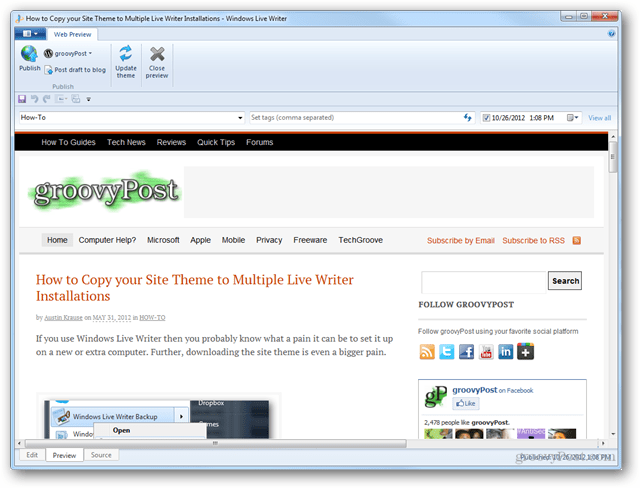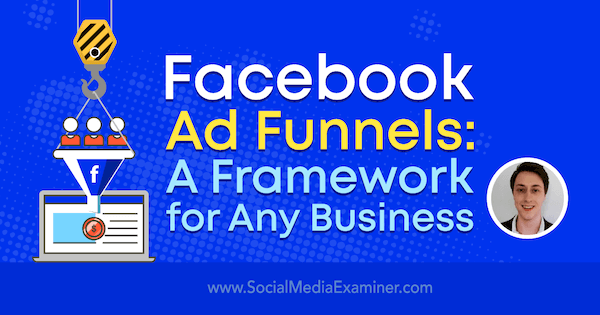Hoe u uw sitethema naar meerdere Live Writer-installaties kopieert
Bloggen Open Source Freeware / / March 19, 2020
Windows Live Writer heeft een ingebouwde functie om het thema van een site te downloaden met een tijdelijke blogpost. Als je dat liever niet gebruikt, kan deze methode nuttig zijn als je het thema al op een andere computer hebt.
Als u Windows Live Writer gebruikt, weet u waarschijnlijk hoe lastig het kan zijn om het op een nieuwe of extra computer in te stellen. Verder is het downloaden van het sitethema nog veel erger. Om het thema van de site te trekken, moet Live Writer een tijdelijke post publiceren en vervolgens verwijderen. Het probleem is dat de tijdelijke post niet echt tijdelijk is in de RSS-feed van je site, dus het is een goede gewoonte om deze te vermijden. Maar als je al een computer hebt waarvan het thema is gedownload, kun je deze overzetten met een back-upprogramma.
Om te beginnen moet je download Windows Live Writer Backup en installeer het. Het programma is gratis en open source.
Waarschuwing: Door een met dit programma gemaakte back-up te herstellen, worden alle huidige instellingen en lokale concepten gewist. Ik raad alleen aan om dit programma te gebruiken om te herstellen als je een Live Writer-configuratie probeert te dupliceren of herstellen.
Na installatie voert u Windows Live Writer-back-up uit als beheerder. U kunt dit doen door met de rechtermuisknop op het programma te klikken en de optie in het contextmenu te kiezen. Of gewoon stel het programma zo in dat het altijd als administrator draait vanuit het eigenschappenmenu.
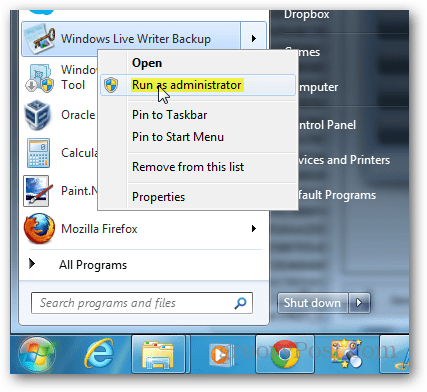
Er zijn drie categorieën instellingen om een back-up van te maken, maar de standaard zou goed genoeg moeten werken. Klik op Back-up en de instellingen van Windows Live Writer worden opgeslagen.
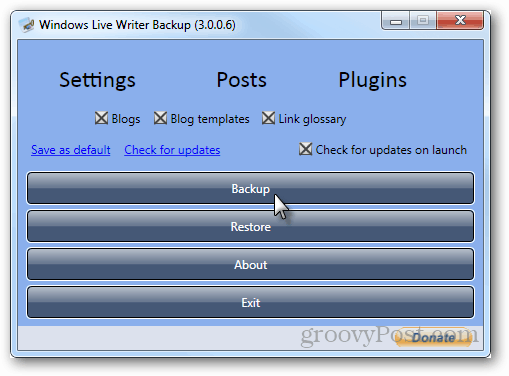
Het back-upproces duurt 1-2 minuten, afhankelijk van de opties waarvan een back-up wordt gemaakt. Recente berichten en concepten voegen een aanzienlijke hoeveelheid tijd en bestandsgrootte toe aan het maken van de back-up.
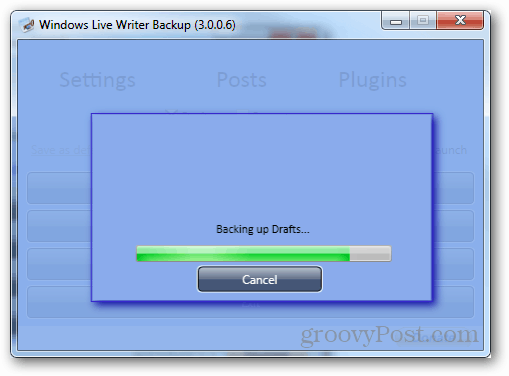
Nu hoeft u alleen maar het back-upbestand te verplaatsen naar de computer waarnaar u de Live Writer-instellingen wilt migreren. Installeer ook het back-upprogramma op de doelcomputer.
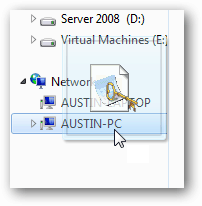
Herstel nu op de secundaire computer het back-upbestand dat u hebt overgedragen. Zorg ervoor dat Windows Live Writer is gesloten voordat u dit doet, anders werkt het niet correct.

Het back-upbestand is een .wlwbackup-extensie, dus het mag niet moeilijk zijn om op te sporen.
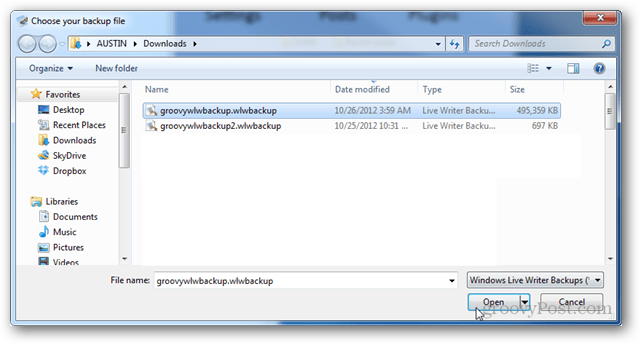
Na de overdracht is de Live Writer-installatie een duplicaat van de installatie waarvan u de back-up hebt gemaakt. Elk thema of aangepaste instellingen die je hebt, zijn aanwezig en alle andere items waarvan je ook een back-up hebt gemaakt.